Flash制作漂亮翻书动画
- 格式:doc
- 大小:2.95 MB
- 文档页数:10
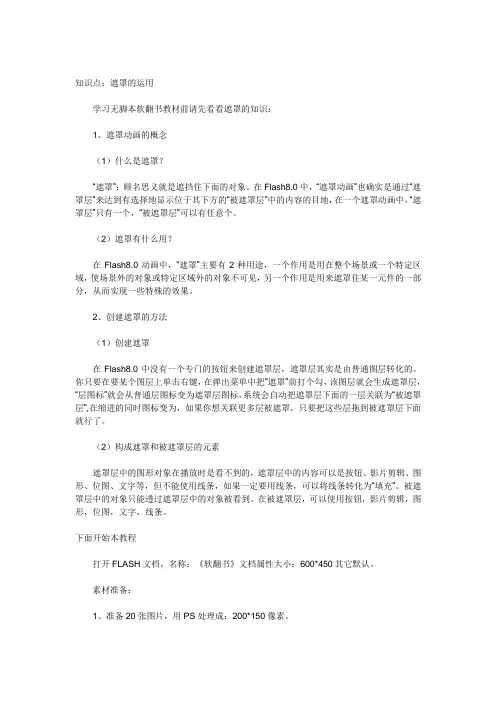
知识点:遮罩的运用学习无脚本软翻书教材前请先看看遮罩的知识:1、遮罩动画的概念(1)什么是遮罩?“遮罩”:顾名思义就是遮挡住下面的对象。
在Flash8.0中,“遮罩动画”也确实是通过“遮罩层”来达到有选择地显示位于其下方的“被遮罩层”中的内容的目地,在一个遮罩动画中,“遮罩层”只有一个,“被遮罩层”可以有任意个。
(2)遮罩有什么用?在Flash8.0动画中,“遮罩”主要有2种用途,一个作用是用在整个场景或一个特定区域,使场景外的对象或特定区域外的对象不可见,另一个作用是用来遮罩住某一元件的一部分,从而实现一些特殊的效果。
2、创建遮罩的方法(1)创建遮罩在Flash8.0中没有一个专门的按钮来创建遮罩层,遮罩层其实是由普通图层转化的。
你只要在要某个图层上单击右键,在弹出菜单中把“遮罩”前打个勾,该图层就会生成遮罩层,“层图标”就会从普通层图标变为遮罩层图标,系统会自动把遮罩层下面的一层关联为“被遮罩层”,在缩进的同时图标变为,如果你想关联更多层被遮罩,只要把这些层拖到被遮罩层下面就行了。
(2)构成遮罩和被遮罩层的元素遮罩层中的图形对象在播放时是看不到的,遮罩层中的内容可以是按钮、影片剪辑、图形、位图、文字等,但不能使用线条,如果一定要用线条,可以将线条转化为“填充”。
被遮罩层中的对象只能透过遮罩层中的对象被看到。
在被遮罩层,可以使用按钮,影片剪辑,图形,位图,文字,线条。
下面开始本教程打开FLASH文档,名称:《软翻书》文档属性大小:600*450其它默认。
素材准备:1、准备20张图片,用PS处理成:200*150像素。
2、准备1张背景图片,PS处理成:600*450像素。
3、以及兰花、荷花的动画。
4、字体:毛泽东字体、文鼎CS大隶书繁、方正小篆体。
新建位图文件夹,将位图全部导入。
第一部分:制作“页”影片剪辑元件1、制作“封面” 影片剪辑元件,插入新建元件影片剪辑名为“封面”。
1-1、在图层1上新建六个图层,自下至上分别是:背景、花边、边线、字框、字、动画(图片也行)、遮罩7个图层1-2、图层1(背景)第1帧用矩形工具,无笔触,画一矩形:240*300,颜色:#333300,全居中。

翻转动画——世界名画欣赏旋转、缩放、移动是课件中常用的动画方式,包括文字、图像、图形等对象的动作动画。
而翻转则是让动画对象以一个轴作翻转的过程,如书的翻页,文字的翻转等。
一、运行结果运行该动画,一幅幅外国名画沿着它的一条边自右向左翻转,向学生展示其风貌,如图1所示。
图1二、知识要点本例表现的是一种书页翻动的效果:翻动前,图像按所在层进行上下排列,上层的图像在上面,下层的图像在下面;翻动到左侧后下面一层的图像将遮挡上层的图像。
三、操作步骤1.设置文件属性及视图(1)执行“开始”—“Macromedia”—“Macromedia Flash MX 2004”命令,启动程序,并创建一个新Flash文档。
(2)选择“修改”→“文档”命令,在文档属性对话框中,按图2所示进行设置,背景选择青色。
以上参数也可以在属性面板中修改。
#669999图2(3)选择“视图”→“标尺”命令,在窗口中显示标尺。
(4)将鼠标放在左侧纵向标尺上,按住鼠标向右拖动,产生一条竖向的参考线,并拖动到编辑区的中央,标尺为350的位置。
2.输入文字(1)选择“绘图”工具栏上的“文字”工具,设置文字为:字体(华文行楷)、加粗、字号(55)、文字颜色(金黄色),在编辑区中输入文字“世界名画欣赏”。
(2)用鼠标拖动文本框右上角的调整点,向左移动,使文字变成竖排,并将其放在适当的位置,如图3所示。
图33.制作文字动画(1)在图层1的20帧单击鼠标右键,在快捷菜单中选择“插入关键帧”命令,插入一个关键帧。
(2)选中图层1的第1帧,选择工具面板中的“任意变形工具”,将图层1中的文字旋转180度角,并缩小。
(3)选中图层1的第1帧,在属性面板中,选择“补间”下拉列表中的“动作”,并保持右边“缩放”选项已被选中,如图4所示。
按下回车键可观看动画效果。
图44.制作第一页的翻页动画(1)单击“时间轴”面板上的新建图层按钮,新建图层2。
(2)选中图层2的第1帧,执行“文件”→“导入”→“导入到舞台”命令,打开“导入”对话框,选择素材中要导入的“外国名画1”图像文件,点击打开按钮,当出现对话框询问“此文件看起来是图像序列的组成部分,是否导入序列中的所有图像?”时,选择“否”,将指定的图像导入编辑区。
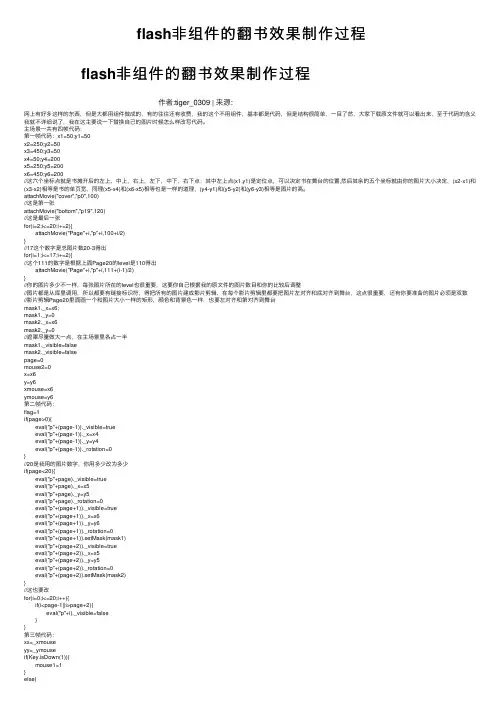
flash⾮组件的翻书效果制作过程flash⾮组件的翻书效果制作过程作者:tiger_0309 | 来源:⽹上有好多这样的东西,但是⼤都⽤组件做成的,有的往往还有收费,我的这个不⽤组件,基本都是代码,但是结构很简单,⼀⽬了然,⼤家下载原⽂件就可以看出来,⾄于代码的含义我就不详细说了,我在这主要说⼀下替换⾃⼰的图⽚时候怎么样改写代码。
主场景⼀共有四帧代码:第⼀帧代码:x1=50;y1=50x2=250;y2=50x3=450;y3=50x4=50;y4=200x5=250;y5=200x6=450;y6=200//这六个坐标点就是书摊开后的左上,中上,右上,左下,中下,右下点;其中左上点(x1,y1)是定位点,可以决定书在舞台的位置,然后其余的五个坐标就由你的图⽚⼤⼩决定,(x2-x1)和(x3-x2)相等是书的单页宽,同理(x5-x4)和(x6-x5)相等也是⼀样的道理,(y4-y1)和(y5-y2)和(y6-y3)相等是图⽚的⾼。
attachMovie("cover","p0",100)//这是第⼀张attachMovie("bottom","p19",120)//这是最后⼀张for(i=2;i<=20;i+=2){attachMovie("Page"+i,"p"+i,100+i/2)}//17这个数字是总图⽚数20-3得出for(i=1;i<=17;i+=2){//这个111的数字是根据上⾯Page20的level是110得出attachMovie("Page"+i,"p"+i,111+(i-1)/2)}//你的图⽚多少不⼀样,每张图⽚所在的level也很重要,这要你⾃⼰根据我的原⽂件的图⽚数⽬和你的⽐较后调整//图⽚都是从库⾥调⽤,所以都要有链接标识符,得把所有的图⽚建成影⽚剪辑,在每个影⽚剪辑⾥都要把图⽚左对齐和底对齐到舞台,这点很重要,还有你要准备的图⽚必须是双数//影⽚剪辑Page20⾥⾯画⼀个和图⽚⼤⼩⼀样的矩形,颜⾊和背景⾊⼀样,也要左对齐和第对齐到舞台mask1._x=x6;mask1._y=0mask2._x=x6mask2._y=0//遮罩尽量做⼤⼀点,在主场景⾥各占⼀半mask1._visible=falsemask2._visible=falsepage=0mouse2=0x=x6y=y6xmouse=x6ymouse=y6第⼆帧代码:flag=1if(page>0){eval("p"+(page-1))._visible=trueeval("p"+(page-1))._x=x4eval("p"+(page-1))._y=y4eval("p"+(page-1))._rotation=0}//20是我⽤的图⽚数字,你⽤多少改为多少if(page<20){eval("p"+page)._visible=trueeval("p"+page)._x=x5eval("p"+page)._y=y5eval("p"+page)._rotation=0eval("p"+(page+1))._visible=trueeval("p"+(page+1))._x=x6eval("p"+(page+1))._y=y6eval("p"+(page+1))._rotation=0eval("p"+(page+1)).setMask(mask1)eval("p"+(page+2))._visible=trueeval("p"+(page+2))._x=x5eval("p"+(page+2))._y=y5eval("p"+(page+2))._rotation=0eval("p"+(page+2)).setMask(mask2)}//这也要改for(i=0;i<=20;i++){if(i<page-1||i>page+2){eval("p"+i)._visible=false}}第三帧代码:xx=_xmouseyy=_ymouseif(Key.isDown(1)){mouse1=1}else{mouse1=0}if(mouse2==1&&mouse1==1&&((xx-x5)*(xx-x5)+(yy-y5)*(yy-y5)<=(x6-x5)*(x6-x5))&&((xx-x2)*(xx-x2)+(yy-y2)*(yy-y2)<=(x6-x5)*(x6-x5)+(y5-y2)*(y5-y2))){ xmouse=xxymouse=yy}if(mouse2==0&&mouse1==1){//150是我主场景宽的⼀半左右,它的值决定你的⿏标的灵敏度,你可以根据你的场景来调整if(flag==1&&xx<150&&page>0){page-=2x=x4y=y4xmouse=x4ymouse=x4gotoAndPlay(2)}}if(mouse1==1){flag=0x=xmouse/5+x*4/5y=ymouse/5+y*4/5}if(mouse1==0){//这个150也要改,和上⾯⼀样if(xmouse>150){x=x6/6+x*5/6y=y6/4+y*3/4}else{x=x4/6+x*5/6y=y4/6+y*5/6}}eval("p"+(page+1))._x=xeval("p"+(page+1))._y=yif(flag==0&&page<20&&Math.abs(x-x4)+Math.abs(y-y4)<1){page+=2x=x6y=y6xmouse=x6ymouse=y6flag=1gotoAndPlay(2)}if(Math.abs(x-x6)+Math.abs(y-y6)<0.5){a=0flag=1}else{a=Math.atan2(y6-y,x6-x)}eval("p"+(page+1))._rotation=2*a*180/Math.PImask1._x=(x+x6)/2mask1._y=(y+y6)/2mask1._rotation=a*180/Math.PImask2._x=(x+x6)/2mask2._y=(y+y6)/2mask2._rotation=a*180/Math.PImouse2=mouse1第四帧代码:gotoAndPlay(3);下载::。
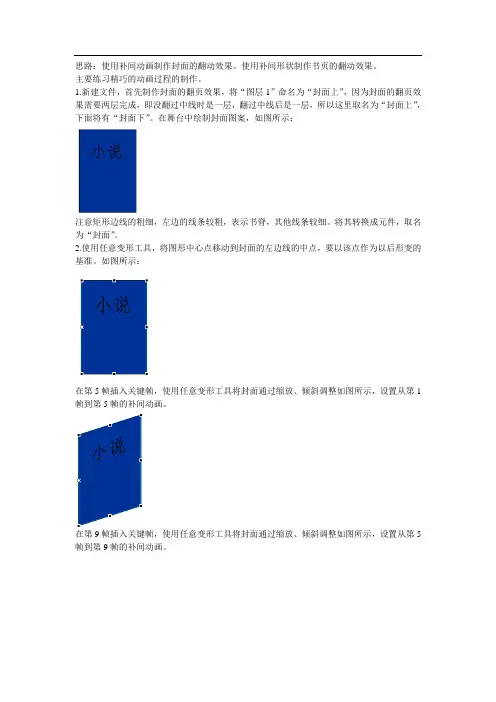
思路:使用补间动画制作封面的翻动效果。
使用补间形状制作书页的翻动效果。
主要练习精巧的动画过程的制作。
1.新建文件,首先制作封面的翻页效果,将“图层1”命名为“封面上”,因为封面的翻页效果需要两层完成,即没翻过中线时是一层,翻过中线后是一层,所以这里取名为“封面上”,下面将有“封面下”。
在舞台中绘制封面图案,如图所示:注意矩形边线的粗细,左边的线条较粗,表示书脊,其他线条较细。
将其转换成元件,取名为“封面”。
2.使用任意变形工具,将图形中心点移动到封面的左边线的中点,要以该点作为以后形变的基准。
如图所示:在第5帧插入关键帧,使用任意变形工具将封面通过缩放、倾斜调整如图所示,设置从第1帧到第5帧的补间动画。
在第9帧插入关键帧,使用任意变形工具将封面通过缩放、倾斜调整如图所示,设置从第5帧到第9帧的补间动画。
在第13帧插入关键帧,使用任意变形工具将封面通过缩放、倾斜调整如图所示,设置从第9帧到第13帧的补间动画。
到此,封面没翻过中线的动画就制作完了,可以测试一下看看效果。
3.在图层“封面上”的下方新建一个图层,取名为“封面下”,在这一层中设置封面翻过中线后的动画,书页翻过中线后所展示的就是封面的内面。
在第14帧插入关键帧,先创建封面内面的图案,如图所示:将其转换为元件,使用任意变形工具选择封面内面,将图形的中心点移动到封面内面的右边线中点,要以该点作为以后形变的基准。
为了便于对齐,将图层“封面上”的第13帧复制,然后粘贴到第14帧上。
再回到图层“封面下”的第14帧,使用任意变形工具将封面内面通过缩放、倾斜调整到与图层“封面上“的第14帧相对的位置上,如下图所示:设置好后将图层“封面上”的第14帧删除,因为它只是为对齐起一个基准的作用。
4.在图层“封面下”的第18帧插入关键帧,同时将图层“封面上”的第9帧复制粘贴到第18帧上起基准作用。
回到图层“封面下”的第18帧,使用任意变形工具将封面内面通过缩放、倾斜调整到与图层“封面上”的第18帧相对的位置上,如下图所示:完成后,在图层“封面下”设置从第14帧到第18帧的补间动画,同时将图层“封面上”的从第14帧到第18帧一起删除。
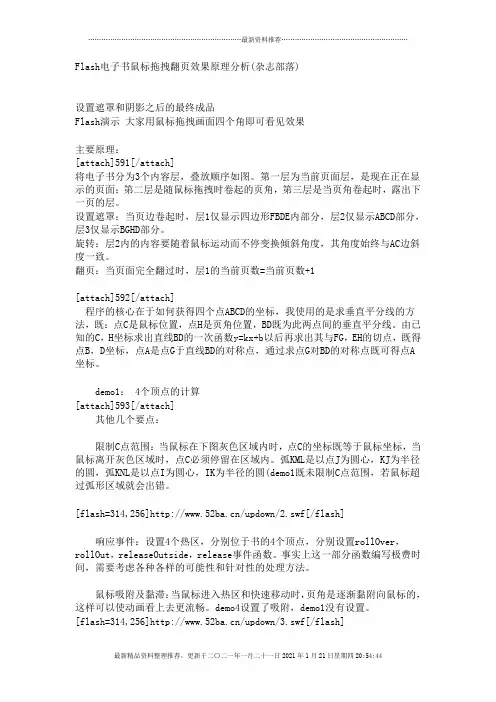
Flash电子书鼠标拖拽翻页效果原理分析(杂志部落)设置遮罩和阴影之后的最终成品Flash演示大家用鼠标拖拽画面四个角即可看见效果主要原理:[attach]591[/attach]将电子书分为3个内容层,叠放顺序如图。
第一层为当前页面层,是现在正在显示的页面;第二层是随鼠标拖拽时卷起的页角,第三层是当页角卷起时,露出下一页的层。
设置遮罩:当页边卷起时,层1仅显示四边形FBDE内部分,层2仅显示ABCD部分,层3仅显示BGHD部分。
旋转:层2内的内容要随着鼠标运动而不停变换倾斜角度,其角度始终与AC边斜度一致。
翻页:当页面完全翻过时,层1的当前页数=当前页数+1[attach]592[/attach]程序的核心在于如何获得四个点ABCD的坐标,我使用的是求垂直平分线的方法,既:点C是鼠标位置,点H是页角位置,BD既为此两点间的垂直平分线。
由已知的C,H坐标求出直线BD的一次函数y=kx+b以后再求出其与FG,EH的切点,既得点B,D坐标,点A是点G于直线BD的对称点,通过求点G对BD的对称点既可得点A 坐标。
demo1: 4个顶点的计算[attach]593[/attach]其他几个要点:限制C点范围:当鼠标在下图灰色区域内时,点C的坐标既等于鼠标坐标,当鼠标离开灰色区域时,点C必须停留在区域内。
弧KML是以点J为圆心,KJ为半径的圆,弧KNL是以点I为圆心,IK为半径的圆(demo1既未限制C点范围,若鼠标超过弧形区域就会出错。
[flash=314,256]/updown/2.swf[/flash]响应事件:设置4个热区,分别位于书的4个顶点,分别设置rollOver,rollOut,releaseOutside,release事件函数。
事实上这一部分函数编写极费时间,需要考虑各种各样的可能性和针对性的处理方法。
鼠标吸附及黏滞:当鼠标进入热区和快速移动时,页角是逐渐黏附向鼠标的,这样可以使动画看上去更流畅。
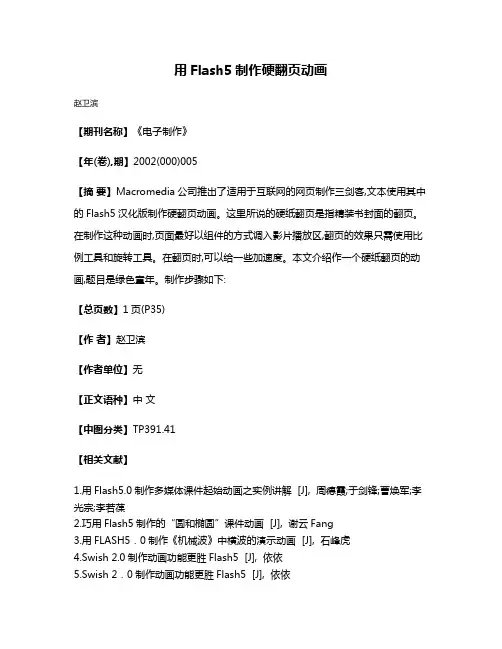
用Flash5制作硬翻页动画
赵卫滨
【期刊名称】《电子制作》
【年(卷),期】2002(000)005
【摘要】Macromedia公司推出了适用于互联网的网页制作三剑客,文本使用其中的Flash5汉化版制作硬翻页动画。
这里所说的硬纸翻页是指精装书封面的翻页。
在制作这种动画时,页面最好以组件的方式调入影片播放区,翻页的效果只需使用比例工具和旋转工具。
在翻页时,可以给一些加速度。
本文介绍作一个硬纸翻页的动画,题目是绿色童年。
制作步骤如下:
【总页数】1页(P35)
【作者】赵卫滨
【作者单位】无
【正文语种】中文
【中图分类】TP391.41
【相关文献】
1.用Flash5.0制作多媒体课件起始动画之实例讲解 [J], 周德霞;于剑锋;曹焕军;李光宗;李若葆
2.巧用Flash5制作的“圆和椭圆”课件动画 [J], 谢云Fang
3.用FLASH5.0制作《机械波》中横波的演示动画 [J], 石峰虎
4.Swish 2.0制作动画功能更胜Flash5 [J], 依依
5.Swish 2.0制作动画功能更胜Flash5 [J], 依依
因版权原因,仅展示原文概要,查看原文内容请购买。

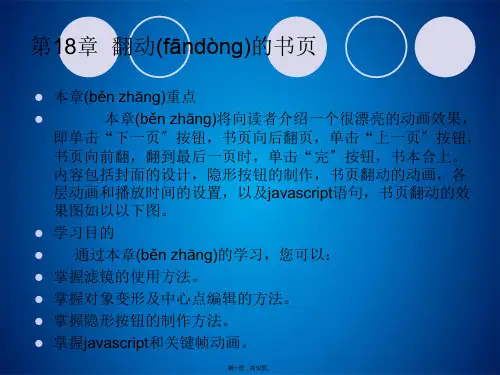

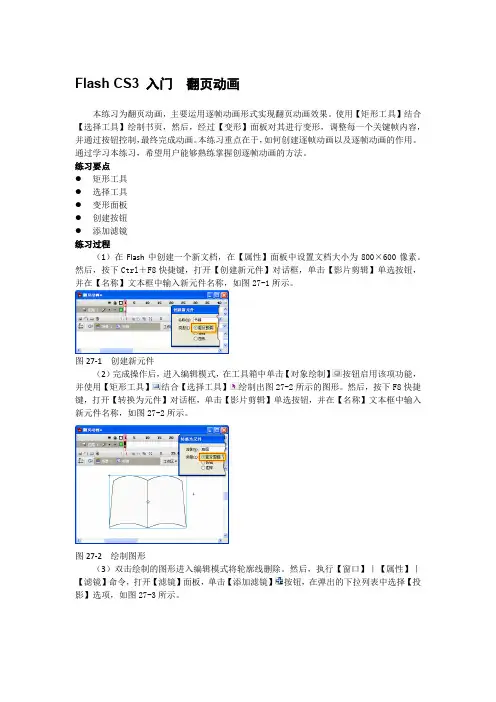
Flash CS3 入门翻页动画本练习为翻页动画,主要运用逐帧动画形式实现翻页动画效果。
使用【矩形工具】结合【选择工具】绘制书页,然后,经过【变形】面板对其进行变形,调整每一个关键帧内容,并通过按钮控制,最终完成动画。
本练习重点在于,如何创建逐帧动画以及逐帧动画的作用。
通过学习本练习,希望用户能够熟练掌握创逐帧动画的方法。
练习要点●矩形工具●选择工具●变形面板●创建按钮●添加滤镜练习过程(1)在Flash中创建一个新文档,在【属性】面板中设置文档大小为800×600像素。
然后,按下Ctrl+F8快捷键,打开【创建新元件】对话框,单击【影片剪辑】单选按钮,并在【名称】文本框中输入新元件名称,如图27-1所示。
图27-1 创建新元件(2)完成操作后,进入编辑模式,在工具箱中单击【对象绘制】按钮启用该项功能,并使用【矩形工具】结合【选择工具】绘制出图27-2所示的图形。
然后,按下F8快捷键,打开【转换为元件】对话框,单击【影片剪辑】单选按钮,并在【名称】文本框中输入新元件名称,如图27-2所示。
图27-2 绘制图形(3)双击绘制的图形进入编辑模式将轮廓线删除。
然后,执行【窗口】|【属性】|【滤镜】命令,打开【滤镜】面板,单击【添加滤镜】按钮,在弹出的下拉列表中选择【投影】选项,如图27-3所示。
图27-3 添加滤镜(4)在【时间轴】创建一个新图层,在第13帧处,按下F6快捷键,插入关键帧。
然后使用【矩形工具】绘制一个矩形图形,填充颜色为蓝色,并使用【选择工具】对矩形图形进行调整使其成为书籍内页,如图27-4所示。
图27-4 创建新图层(5)继续在【时间轴】上创建新图层,在第12帧插入关键帧。
然后选择“图层2”第13帧,按下Ctrl+C快捷键,执行【复制】命令。
再选择“图层3”第12帧,插入关键帧,按下Ctrl+Shift+V快捷键,执行【粘贴到当前位置】命令。
并再【颜色】面板中更改色相。
最后,选择第13帧,插入关键帧,按下Ctrl+T快捷键,打开【变形】面板,设置如图27-5所示。
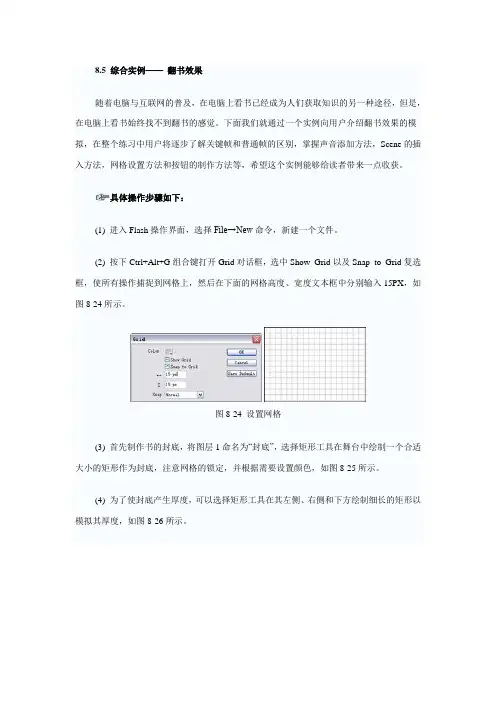
8.5 综合实例——翻书效果随着电脑与互联网的普及,在电脑上看书已经成为人们获取知识的另一种途径,但是,在电脑上看书始终找不到翻书的感觉。
下面我们就通过一个实例向用户介绍翻书效果的模拟,在整个练习中用户将逐步了解关键帧和普通帧的区别,掌握声音添加方法,Scene的插入方法,网格设置方法和按钮的制作方法等,希望这个实例能够给读者带来一点收获。
具体操作步骤如下:(1) 进入Flash操作界面,选择File→New命令,新建一个文件。
(2) 按下Ctrl+Alt+G组合键打开Grid对话框,选中Show Grid以及Snap to Grid复选框,使所有操作捕捉到网格上,然后在下面的网格高度、宽度文本框中分别输入15PX,如图8-24所示。
图8-24 设置网格(3) 首先制作书的封底,将图层1命名为“封底”,选择矩形工具在舞台中绘制一个合适大小的矩形作为封底,注意网格的锁定,并根据需要设置颜色,如图8-25所示。
(4) 为了使封底产生厚度,可以选择矩形工具在其左侧、右侧和下方绘制细长的矩形以模拟其厚度,如图8-26所示。
图8-25 绘制封底图8-26 使封底产生厚度(5) 选择矩形工具在封底上绘制一个合适大小的矩形,将其填充为灰色,然后选择箭头工具双击该矩形的轮廓线将其删除,如图8-27所示。
(6) 选择矩形工具在灰色矩形上绘制一个相同大小的矩形,将其填充为白色,同样将其轮廓线删除。
注意,白色矩形要高出一些,因为书是有厚度的,如图8-28所示。
图8-27 绘制灰色矩形图8-28 绘制白色矩形(7) 按下Ctrl+R组合键打开Import对话框,在其中选择“头像”位图文件,单击“打开”按钮将此图片导入到当前文件中,然后按下Q键选择变换工具对图片大小进行调整。
选择文本工具在图片的下方输入文字“你还记得我吗?”如图8-29所示。
(8) 按下Ctrl+A组合键将前面绘制的图形全选,再按下F8键打开Convert to Symbol 对话框,如图8-30所示,在其中Name文本框中输入“封底”,选择Graphic单选按钮,单击OK按钮将所选图形转换为图形符号。
用Flash5制作翻书效果
无
【期刊名称】《中小学电教:学生版》
【年(卷),期】2003(000)011
【摘要】随着电脑与互联网的普及,在电脑上看书已经成为人们获取知识的另一
种途径.但是,在电脑上看书始终找不到翻书的感觉。
不过,正所谓“不怕做不到,只怕想不到”!你瞧,用Flash5可以轻松地实现翻书效果的模拟。
快跟我学吧!
【总页数】1页(P26)
【作者】无
【作者单位】无
【正文语种】中文
【中图分类】G633.67
【相关文献】
1.自定义动画综合应用实例——制作《古诗欣赏》翻书效果动画教学案例 [J], 明
纪英;蒋中海
2.用Flash5制作Winamp光谱柱的效果 [J], 柳叶吹风
3.Flash5制作翻书效果 [J], 徐立
4.用Flash5编程制作闪电效果 [J], Lishu1980
5.用Flash5制作鼠标残影效果 [J],
因版权原因,仅展示原文概要,查看原文内容请购买。
FLASH动画————翻页效果的制作安阳市第十四中学秦长喜本节主要是通过翻页效果实例练习任意变形工具的使用方法,以及Flash的基本动画的制作方法。
希望能对同学的所帮助。
1、起动FLASHMX。
2、设置舞台尺寸:双击图中红圈内的部分,如图1,出现“文档属性”面板(舞台尺寸设置面板),如图2。
图1图2设置:尺寸为600*500,背景颜色设为黑色,其它为默认,点“确定”。
3、点“视图”――“标尺”。
并把两根标尺横杆分别拖到纵轴的100和400处,三根标尺竖杆分别拖到50,300和550处,如图3。
图34、点“插入”----“新建元件”在“名称”栏中写入图片的名称,便于记住是什么图片(在这里我写1)。
在“行为”选项中可以点选“影片剪辑”,也可以点选“图形”。
在这里我点选“图形”。
如图四。
最后点“确定”。
图四5、点“文件”-----“导入”-----“导入到舞台”,出现“导入面板”,选择你要导入的图片到舞台中,下面再对图片进行编辑。
6、如果出现如下图所示的面板,点“否”就行。
图五7、点开舞台下面的属性栏,对图片进行设置,只设置图片大小即可,安照第三步中的标尺,将图片设置成高300宽250。
如图六。
图六8、重复第4、5、6三步,把需要的图片全部导入。
9、点击场景,回到场景中,如图图7。
图710、点“窗口”----“库”,在“库”中找到名称为1的元件,并将这个图片拖入舞台中,并将图片下好放入舞台右边的由四根标尺组成的方框中。
如图8图811、点击工具栏中“任意变开工具”舞台中的图片四周出现了8个小方块,中间出现一个小园圈如图9。
图912、将图片中的小园圈拖到左边的小方框上,要于左边的小方框对齐。
13、在图层1的第40桢处右键单击,并点“插入关键桢”。
再将鼠标放在图片右边中间的小方框上,鼠标会变成双向箭头,再按下鼠标左键向左拖动图片,图片就会变的很窄很窄,再松开鼠标左键,将鼠标移到变开的图片右侧,鼠标会变成上下两个箭头,再按下鼠标左键向上拖动图片,拖到一定的程度即可。
翻书翻书效果的制作:新建一个Flash文件。
打开属性面板对话框,设定动画大小为400*300,背景色为蓝色。
1.在绘图工具箱中选择矩形工具,用矩形工具在场景中画出一个由白到灰的渐变填充色的矩形.2.选择箭头工具,把矩形修改成一张书页。
3.复制一张书页,将复制得到的另一个书页拖放到左边,这样书的模样是不是有了.4.选择左下角的两个边框,按下ALT键的同时鼠标拖动.再选择直线工具闭合缺口,修改成一本完整的书.5.插入/新建元件:命名为翻书,类型为电影剪辑.6.复制前面制作的书页到第1帧.7.单击第30帧插入关键帧,复制书页到第30帧放到左边,删除右边的书页.8.单击第15帧插入关键帧,用任意变形工具拖动书页到一定位置.9.单击第1帧.第15帧。
单击属性面板,设置为运动渐变。
10.单击第1帧,并执行“修改/形状/添加形状提示点”命令,添加四个控制点“a、b、c、d”,用鼠标将四个控制点移到合适的位置.11.从第15帧到第30帧的变形动画同样按照前面的方法添加四个控制点。
12.回到场景,将图库中翻书元件拖到场景,并把它和原来场景中的书对齐,这样翻书就完成了。
▲提示:变形控制点是用一个带有圆圈的英文字母来表示,新添加控制点上的英文字母是按点英文字母的顺序出现。
只有选择了形状渐变动画的第1帧,“修改/形状/添加形状提示点”命令才可以选择使用。
▲注意,控制点起作用的的标志是经过首帧和末帧对控制点位置的调整后,首帧控制点颜色为黄色,末帧控制点颜色变为绿色。
如果控制点不是在曲线上,则是红色的,那么就不起控制的作用了。
13.按Ctrl_Enter测试影片。
14.执行“文件/保存”命令保存文件。
flash翻页效果上面这个示例稍微大了一点,所以如果网速比较慢的话还请大家稍稍多等一会儿,因为幸运鸟花了五个多小时才把它做好,不看是有点可惜(是我感到可惜,呵呵)。
花了这么长的时间是因为一来幸运鸟技术还不太熟练,许多地方改动过十几次;二来在做的过程中一直在构思还要做些什么内容,希望能有创意一点。
由于这一章是Flash的进阶教程,因此幸运鸟尽量先不使用Actions编程这样高级的Flash技术。
这一章中,我们主要学习如何运用简单的Flash基本操作来实现比较逼真的各类效果,以上的书本翻页效果就是典型的例子,在这个示例中,用到的技术只不过是最简单的形体渐变和运动渐变,但我们看到最后生成的效果还是比较真实的。
好了,下面我就把制作的方法给大家详细介绍一下。
首先,新建一个文件,把背景色设为黑色。
接着来制作书本的封面和封底,这个大家都会做,就是简单的矩形,我就不多说了。
如果想让封面和封底看上去有点厚度,可以在封面的上边和右边加上两条颜色稍有不同的细线就行了。
对封底来说,细线应该在上边和左边。
另外我们注意到封面和封底的内侧(封三)一样,封底和封面的内侧(封二)一样,所以只需要做成一个图符,我们在这里把封底做成图符起名为frontcoverinside,也就是封二,需要用到封三的时候只需水平翻转即可。
不过这样做出来的只是非常简易的封皮,我们还可以给封皮上加些图案和文字,注意添加图案文字最好新建几个层放置,这样便于修改。
为了实现流畅的翻页(变形)效果,我们需要把加工过的封面和封底分别单独做成图符front cover和back cover,见下图,在这里要说明的是请大家注意十字定位符的位置,因为它将是对象变形的中心点。
现在按Ctrl-F8新建一个电影片断类图符page flip,我们将把所有的翻页效果都做在这个图符中。
新建若干层备用,这一次我们把层的顺序自下而上排列,最下面的层是第1层。
我们先简要介绍一下层的分布关系。
Flash怎么制作纸张翻动的效果?flash翻页动画的制作⽅法经常使⽤flash制作动画,该怎么制作⼀个纸张翻页效果呢?下⾯我们就来看看详细的教程。
adobe Flash CS6简体中⽂版(专业动画软件) v12.0.0.481 绿⾊精简版
类型:动画制作
⼤⼩:176MB
语⾔:简体中⽂
时间:2018-11-12
查看详情
1、打开Flash CS6软件,新建⼀个Flash⽂档。
2、使⽤矩形⼯具绘制⼀个长⽅形,并调整如图所⽰
3、延长时间轴到第70帧
4、在第30帧插⼊关键帧
5、在第30帧调整形状如图
6、选择中间帧,创建补间形状动画
7、这样就得到了纸张翻起的动画效果了
以上就是flash翻页动画的制作⽅法,希望⼤家喜欢,请继续关注。
Flash制作漂亮的翻书动画知识点:遮罩的运用学习无脚本软翻书教材前请先看看遮罩的知识:1、遮罩动画的概念(1)什么是遮罩?“遮罩”:顾名思义就是遮挡住下面的对象。
在Flash8.0中,“遮罩动画”也确实是通过“遮罩层”来达到有选择地显示位于其下方的“被遮罩层”中的内容的目地,在一个遮罩动画中,“遮罩层”只有一个,“被遮罩层”可以有任意个。
(2)遮罩有什么用?在Flash8.0动画中,“遮罩”主要有2种用途,一个作用是用在整个场景或一个特定区域,使场景外的对象或特定区域外的对象不可见,另一个作用是用来遮罩住某一元件的一部分,从而实现一些特殊的效果。
2、创建遮罩的方法(1)创建遮罩在Flash8.0中没有一个专门的按钮来创建遮罩层,遮罩层其实是由普通图层转化的。
你只要在要某个图层上单击右键,在弹出菜单中把“遮罩”前打个勾,该图层就会生成遮罩层,“层图标”就会从普通层图标变为遮罩层图标,系统会自动把遮罩层下面的一层关联为“被遮罩层”,在缩进的同时图标变为,如果你想关联更多层被遮罩,只要把这些层拖到被遮罩层下面就行了。
(2)构成遮罩和被遮罩层的元素遮罩层中的图形对象在播放时是看不到的,遮罩层中的内容可以是按钮、影片剪辑、图形、位图、文字等,但不能使用线条,如果一定要用线条,可以将线条转化为“填充”。
被遮罩层中的对象只能透过遮罩层中的对象被看到。
在被遮罩层,可以使用按钮,影片剪辑,图形,位图,文字,线条。
下面开始本教程打开FLASH文档,名称:《软翻书》文档属性大小:600*450其它默认。
素材准备:1、准备20张图片,用PS处理成:200*150像素。
2、准备1张背景图片,PS处理成:600*450像素。
3、以及兰花、荷花的动画。
4、字体:毛泽东字体、文鼎CS大隶书繁、方正小篆体。
新建位图文件夹,将位图全部导入。
第一部分:制作“页”影片剪辑元件1、制作“封面”影片剪辑元件,插入新建元件影片剪辑名为“封面”。
1-1、在图层1上新建六个图层,自下至上分别是:背景、花边、边线、字框、字、动画(图片也行)、遮罩7个图层。
如图:图层1(背景)第1帧用矩形工具,无笔触,画一矩形:240*300,颜色:#333300,全居中。
1-3、新建花边图案影片剪辑,图层第1帧画花边图案,(舞台放大)大小设为10.8*18.5,颜色:#666600,复制多枚排列成236*292如图图层1(背景)第1帧用矩形工具,无笔触,画一矩形:240*300,颜色:#333300,全居中。
1-3、新建花边图案影片剪辑,图层第1帧画花边图案,(舞台放大)大小设为10.8*18.5,颜色:#666600,复制多枚排列成236*292如图1-6、字框图层第1帧制作字框大小:205*45,X轴-102,Y轴-106.2。
如图1-7、字图层第1帧用文本工具写上鸟语花香(也可写其它)字体:方正小篆体,大小35。
颜色#336600。
1-8、图片图层(动画)第1帧将库中准备好的荷花动画拖入,放在右下角的位置,调整后大小。
1-9、遮罩图层第1帧用矩形工具,笔触禁止,颜色随意,画一矩形宽190高162的遮罩片,放在右下角,遮罩片的右靠近右边线,遮罩片下边靠近下边线。
右键遮罩层设为遮罩。
这样“封面”影片元剪辑件就完成了,最后效果如图:2、制作“首页”影片剪辑元件,将库中“封面”直接复制改名为“首页”。
2-1、双击进入“首页”编辑场面,自下至上分别是:背景、花边、边线、字、4个图层。
删除字框、图片、遮罩图层。
2-2、打开字图层,用“毛体”书写两排诗词。
2-3、打开边线图层,选中右边线和下边线将颜色替换成#999900,选中左边线和上边线将颜色替换成#FFFFFF。
将库中兰花图拖入场景,调整后大小、位置。
点中第1帧,修改—组合,点图片转换为图片元件名为图片,将边线图层改为图片,最后效果如图:3、制作“封底”影片剪辑元件,将库中“首页”直接复制改名为“封底”。
3-1、双击进入“封底”编辑场面,自下至上分别是:背景、花边、图片、字、4个图层。
在图片层上增加签名图层,在字图层上增加遮片层、遮罩层。
最后如下背景、花边、图片、签名、字、遮片、遮罩7个图层。
3-2、签名图层第一帧用文本工具写上自己的名字和制作日期。
字体颜色#999900,字体大小20。
3-3、字图层第1帧用文本工具写上谢谢观赏(也可写其它),字体颜色#999900,字体大小35,点第一帧复制帧,点遮罩图层(第7层)第一帧粘贴帧。
3-4、遮片图层第1帧用矩形工具画一矩形,宽50高60,笔触无,线形填充左色标:#FFFFFF,Alpha值为0,中色标:#FFFFFF, Alpha值为100,右色标:#FFFFFF,Alpha值为0,打开变形面板旋转为25度。
20帧插入关键帧,第一帧矩形放在字的左边,20帧放在字的右边,回到 1帧创建形状补间,所有图层延长到20帧。
在遮罩图层右键设为遮罩。
最后效果如图:4、制作“页1”影片剪辑元件,将库中“首页”直接复制改名为“页1”。
4-1、双击进入“页1”编辑场面,自下至上分别是:背景、花边、边线、字、4个图层。
4-2、边线图层点第一帧修改—分离,分离两次,点场景释放鼠标,删除兰花图片,将库中准备好的位图拖入全居中。
4-3、字图层点第1帧,选中文字删除,最后用文本工具在边线下部中间位置写上“1”的页码,颜色#999900。
如图:接下来制作“页2”“页3”依此类推一直至“页20”,怎样所有的第一部分制作“页”影片剪辑元件就完成了,喜欢的朋友们可以先搜集素材,先把“页”影片剪辑元件完成,待我继续写第二部分“翻书”影片剪辑元件。
第二部分:制作“翻书”影片剪辑元件在制作“翻书”影片剪辑元件前先在库面板建“页”文件夹,将所有“页”影片剪辑元件放入文件夹,以便以后做动画时容易交换元件。
1、制作“翻封面”影片剪辑元件。
1-1、插入影片剪辑元件名为“翻封面”新建8个图层,自下而上分别是:页1、光1、封面、高光2、遮罩1、首页、遮罩2、高光3、高光3遮罩共9个图。
如图:图81-2、页1图层第1帧将库中“页1”影片剪辑元件拖入,左对齐、垂直中齐,x值:0,Y 值:-150,延长至55帧,上锁。
1-3、光1图层第1帧用矩形工具画一矩形,无笔触,填充为线性。
打开颜色面板,中间添加一个色码:从左至右的色码依次为:#010101,Alpha值为0,#F9F9F9,Alpha值为25,#000000,Alpha值为0,矩形大小设为宽 240高300,X值为0,Y值为-150。
设置如图:1-4、封面图层第1帧将“封面”页影片剪辑元件放入,X值为0,Y值为-150。
第28帧延长帧,第29帧插入空白关键帧,图层上锁。
1-5、高光2图层点高光1图片右键复制,点高光2后点场景右键粘贴到当前位置。
第28帧延长帧,第29帧插入空白关键帧,图层上锁。
1-6、遮罩1图层第1帧用矩形工具,笔触无,填充色随意,画一矩形遮片宽240高300,X值为0,Y值为-150,右下角用线条划一斜线去掉小角。
如图:第10帧、第20帧、第28帧插入关键帧,在第10、20帧处用线条工具划一斜线后去掉右下部分及线条如图:第28帧处用变形工具把遮片调成宽166.5高392.5,X值为0,Y值为-242.5,再用线条工具画二条斜线。
去掉下部分和左上部分,选中遮罩1图层创建形状补间,第55帧延长帧,删除第28帧后的形状补间。
如图:1-7、首页图层第一帧将库中“首页”影片剪辑元件拖入,X值为225,Y值为135,打开变形工具把“首页”影片剪辑元件的注册点移到页的右下角,“首页”影片剪辑元件的左下角与“封面”影片剪辑元件的右下角交叉摆放,第10、20、40帧插入关键帧,第10帧移动“首页”影片剪辑元件右下角与“封面”影片剪辑元件的左下角对齐,X值为0,Y值为-90。
第20帧移动“首页”影片剪辑元件左上角与“封面”影片剪辑元件的右上角对齐,X值为-52.1,Y值为-150,也可打开变形面板,约束打勾,旋转设为77.4。
第40帧“首页”影片剪辑元件垂直中齐、右对齐,X值为 -240,Y值为-150,第55帧延长帧。
如图:图141-8、遮罩2图层打开标尺,在“页”的底部和“页”的左面各拖一标尺线,第1帧用矩形工具,笔触无,画一矩形,笔触无,填充颜色随意,画一正方矩形大小16*16,X值为224,Y值为134。
放在封面页的右下角用线条工具斜角对斜角画一直线删除下半部并删除直线。
也可用黑剪头选择工具放在矩形右下角,待鼠标出现小三角符号时向上推。
如图:左图。
第10帧插入空白关键帧,用矩形工具,笔触无,画一矩形,笔触无,填充颜色随意,画一正方矩形大小240*240,X值为0,Y值为-90。
用线条工具斜角对斜角画一直线删除下半部并删除直线。
也可用黑剪头选择工具放在矩形右下角,待鼠标出现小三角符号时向上推。
如图:右图。
第21帧插入关键帧,用黑剪头选择工具放在矩形上,待鼠标出现小三角符号时,调整矩形,如图:第28帧插入关键帧,用黑剪头选择工具放在矩形上,待鼠标出现小三角符号时,调整矩形。
第33帧插入关键帧,用黑剪头选择工具放在矩形上,待鼠标出现小三角符号时,调整矩形。
第40帧插入空白关键帧,用矩形工具,笔触无,画一矩形,笔触无,填充颜色随意,画一正方矩形大小258*462,把矩形右下角移到“页1”页上左下角压在竖标尺与横标尺之间,用黑剪头选择工具放在矩形的右上角上,待鼠标出现小三角符号时,调整矩形。
第55帧延长帧。
如图:1-10、高光3遮罩图层,做法与首页图层基本一样,第一帧用矩形工具,笔触无,画一矩形宽240,高300,X值为 225,Y值为135,打开变形工具把矩形的注册点移到右下角,矩形的左下角与“封面”影片剪辑元件的右下角交叉摆放,第10、20、40帧插入关键帧,第10帧移动矩形右下角与“页1”影片剪辑元件的左下角对齐,X值为0,Y值为-90。
第20帧移动矩形左上角与“页1”影片剪辑元件的右上角对齐,X值为-52.1,Y值为-150,也可打开变形面板,约束打勾,旋转设为77.4。
第40帧矩形垂直中齐、右对齐,X值为-240,Y 值为-150,第55 帧延长帧。
参照例图在图层上设好遮罩。
2、制作“翻页3”影片剪辑元件,库中直接复制“翻封面”改名为“翻页3”,双击进入编辑场景。
2-1、增加和调整图层,从第1层开始,页1图层改为页3图层,在页3图层上增加首页图层,在光1图层上增加光1左、封面图层改为页1,首页图层改为页 2,自下而上分别是:页3、首页、光1、光1左、页1、高光2、遮罩1、页2、遮罩2、高光3、高光3遮罩共11个图。
如图:2-2、页3图层上(直接复制过来时是页1)增加首页图层,打开页3图层的锁,点第1帧后点场景中的图元件,点右键交换元件换成“页3”影片剪辑元件。